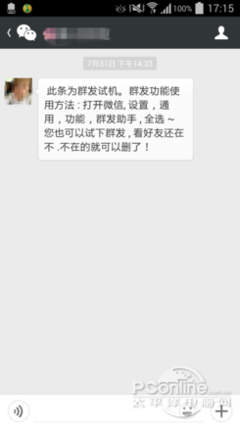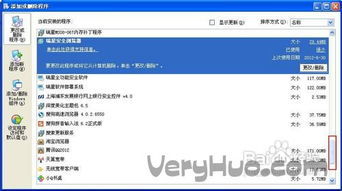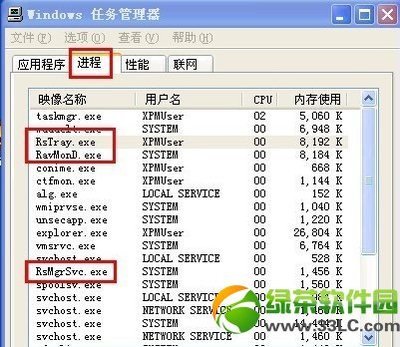瑞星杀毒软件怎么卸载?瑞星杀毒软件是国内自主开发的一款杀毒软件,有挺多的用户。但是,当我们要卸载瑞星杀毒软件时不能在添加删除程序中正常卸载,这该怎么办?
怎样快速彻底卸载瑞星杀毒软件?――工具/原料电脑怎样快速彻底卸载瑞星杀毒软件?――方法/步骤1 结束相关的进程
怎样快速彻底卸载瑞星杀毒软件? 1、
首先退出瑞星杀毒软件的程序,右键点击瑞星杀毒就能找到。
怎样快速彻底卸载瑞星杀毒软件? 2、
鼠标右击任务栏空白处,弹出的菜单点击“任务管理器”命令或直接按“Ctrl+Alt+Del”组合键打开任务管理器
怎样快速彻底卸载瑞星杀毒软件? 3、
在“Windows 任务管理器”界面切换到“进程”选项卡,将图中红色标记的三个进程结束掉
怎样快速彻底卸载瑞星杀毒软件?――方法/步骤2 删除相关的隐藏驱动设备怎样快速彻底卸载瑞星杀毒软件? 1、
右击“我的电脑”,打开的快捷菜单单击“属性”命令
怎样快速彻底卸载瑞星杀毒软件?_怎样卸载瑞星
怎样快速彻底卸载瑞星杀毒软件? 2、
打开的“系统属性”界面切换到“硬件”选项卡,单击“设备管理器”,这是Windows XP的方法;
怎样快速彻底卸载瑞星杀毒软件? 3、
在菜单栏单击“查看”,显示的菜单选择“显示隐藏的设备”将与瑞星杀毒软件有关的隐藏驱动设备卸载掉
怎样快速彻底卸载瑞星杀毒软件?――方法/步骤3禁用相关服务怎样快速彻底卸载瑞星杀毒软件? 1、
单击“开始”菜单,单击“控制面板”
怎样快速彻底卸载瑞星杀毒软件?_怎样卸载瑞星
怎样快速彻底卸载瑞星杀毒软件? 2、
打开的控制面板主页双击“管理工具”项,接着再双击“服务”项,将与瑞星杀毒软件有关的服务全部“停止”并设置成“已禁用”
怎样快速彻底卸载瑞星杀毒软件?――方法/步骤4 删除残余注册表参数怎样快速彻底卸载瑞星杀毒软件? 1、
然后单击“开始”菜单,单击“运行”命令,
怎样快速彻底卸载瑞星杀毒软件? 2、
在“打开”对话框键入“regedit”命令,单击“确定”按钮,打开“注册表编辑器”窗口
怎样快速彻底卸载瑞星杀毒软件?_怎样卸载瑞星
怎样快速彻底卸载瑞星杀毒软件? 3、
在左侧窗口(注册表树)依次展开到以下分支
HKEY_LOCAL_MACHINESOFTWARErising
怎样快速彻底卸载瑞星杀毒软件? 4、
鼠标右击“rising”项,弹出的快捷菜单单击“删除”命令
怎样快速彻底卸载瑞星杀毒软件? 5、
接着再定位到以下注册表项
HKEY_LOCAL_MACHINESOFTWAREMicrosoftWindowsCurrentVersionUninstall
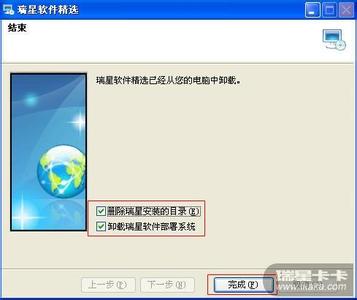
怎样快速彻底卸载瑞星杀毒软件?_怎样卸载瑞星
怎样快速彻底卸载瑞星杀毒软件? 6、
在“Uninstall”项下面找到子项为“RAV”的项目,鼠标右键单击删除,之后重启电脑。瑞星杀毒算是彻底卸载了。
怎样快速彻底卸载瑞星杀毒软件?――注意事项原创经验,转载请注明出处
 爱华网
爱华网